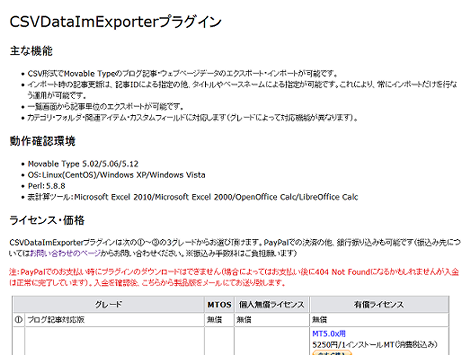Movable Typeの記事データをCSV形式でエクスポート・インポートできる「CSVDataImExporterプラグイン」
Movable Typeの記事データをCSV形式でエクスポート・インポートできる「CSVDataImExporterプラグイン」の紹介です。
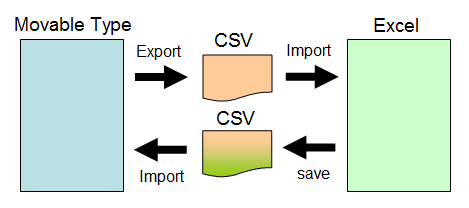
このプラグインは書籍「Movable Type 5.1プロの現場の仕事術」のために開発したもので、ネットでも公開しているのですが、これまでブログで一度も紹介したことがありませんでした。
その割に、口コミなのか分かりませんが、すでにかなり多くの方々に使っていただいてます。
ということで、本エントリーでも改めて紹介したいと思います。
1.主な機能
CSV形式でブログ記事・ウェブページのエクスポートおよびインポートが可能です。エクスポートはウェブサイトやブログ単位の他、一覧画面から記事単位のエクスポートも可能です。
インポートでは、記事ID指定による上書きが行える他、タイトルやベースネーム指定による上書きも可能です。これにより、MTで投稿した記事を一旦エクスポートするという手間が不要となり、インポートだけによる運用も可能です。
CSVデータは、カテゴリ・フォルダ・アイテム・カスタムフィールドにも対応しています。
2.ダウンロード
以下の配布ページから購入および評価版をダウンロードできます。
3.インストール
ダウンロードアーカイブを展開し、中にある「CSVDataImExporter」フォルダをMovable Typeのpluginsディレクトリにアップロードします。
アップロード後、システム管理画面の「ツール」→「プラグイン」で「CSVDataImExporter」が表示されればインストール完了です。

4.エクスポート
エクスポートするには、メニューの「ツール」→「CSVデータのエクスポート」をクリック。
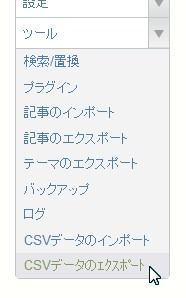
エクスポート画面が表示されます。
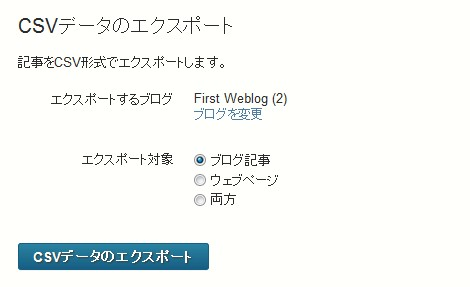
エクスポートを実行すればCSVデータの保存画面が表示されます。
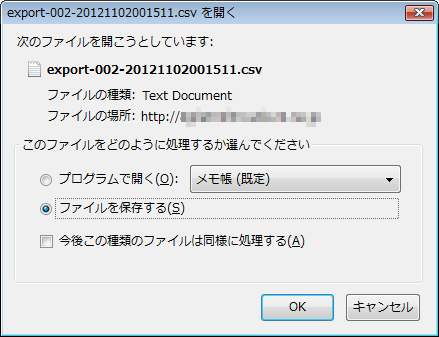
記事一覧画面から個別にエクスポートすることも可能です。
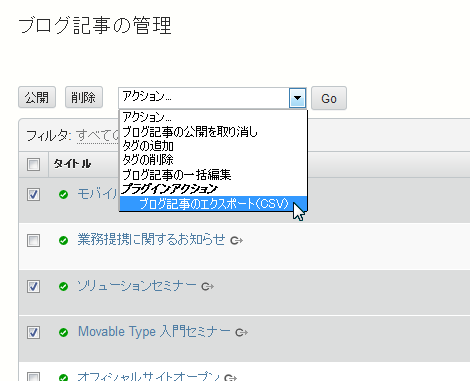
5.インポート
インポートするには、メニューの「ツール」→「CSVデータのインポート」をクリック。
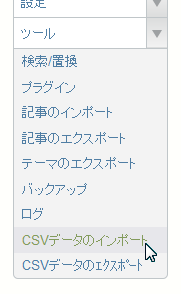
インポート画面が表示されます。
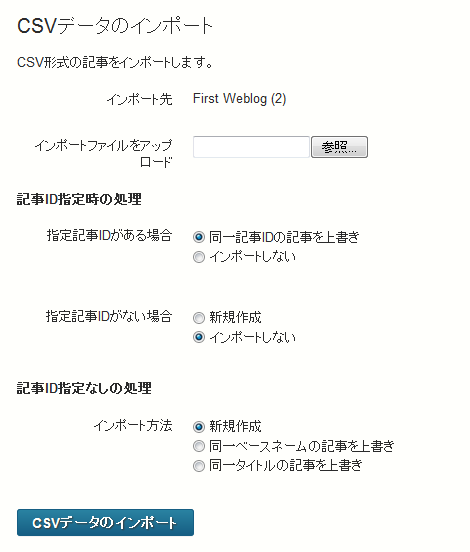
ファイル選択フォームでCSVファイルを指定します。インポートデータは、ExcelやOpenOffice/LibreOfficeのCSV形式のファイルを読み込むことができます。

「記事ID指定時の処理」では、CSVデータに記事IDの指定がある場合の振舞いを選択します。「指定記事IDがある場合」は記事IDが実際に存在する場合、上書きまたはインポートしないのいずれかを指定します。「指定記事IDがない場合」は記事IDが存在しない場合、新規作成きまたはインポートしないのいずれかを指定します。

「記事ID指定なしの処理」では、CSVデータに記事IDの指定を行っていない場合の振舞いを選択します。「新規作成」は新規にデータを作成します。「同一ベースネームの記事を上書き」は、CSVデータに設定したベースネームと同一ベースネームの記事を上書きします。「同一タイトルの記事を上書き」は、CSVデータに設定したタイトルと同一タイトルの記事を上書きします。
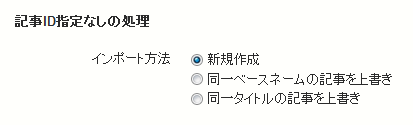
6.CSVデータのフォーマット
CSVデータは、主要なほぼすべての記事データおよび、カスタムフィールドを指定できるフォーマットになっています。
フォーマットの詳細は「CSVDataImExporterプラグイン」をご覧ください。
7.CSVデータのカテゴリ指定
カテゴリはメインカテゴリ、サブカテゴリ、および副カテゴリなど、複数のバリエーションに対応できるようになっています。
カテゴリは、次の組み合わせで指定することができます。存在しないカテゴリは新たに作成します。
- カテゴリ名
- カテゴリID
- カテゴリのベースネーム
8.CSVデータのアイテム指定
アイテムの指定は、すでに登録されているアイテムの他に、アイテムに登録されていないサーバ上のファイルを指定することでアイテム登録と記事の関連づけも行うことができます。
- 小粋空間プラグインのMovable Type8対応状況
- 2013年にリリースしたMovable Type(MT)プラグイン一覧
- 2012年にリリースしたMovable Type(MT)プラグイン一覧
- 2011年作成のMovable Type(MT)プラグイン一覧
- Movable Typeでブログ権限付与時に親ウェブサイト名を表示する「AssociationBlogDiscriminatorプラグイン」
- Movable Typeで使っているスタイルを表示する「CurrentStyleプラグイン」
- Movable Type 5でお気に入りリストが作れる「Linklistプラグイン」
- Movable Typeのコミュニティ機能などを使ったユーザー登録時、同一メールアドレスのユーザー有無をチェックする「UserEmailCheckerプラグイン」
- ブログ記事削除後の遷移画面を指定できる「ReturnArgsChangerプラグイン」
- Movable Typeの「ユーザー」ロールにコメントの公開権限を与える「ApproveCommentPermissionプラグイン」
- Movable Typeのカスタムフィールドで入力したデータの重複チェックを行う「CustomFieldDataCheckerプラグイン」
- Movable Typeのカスタムフィールドを一覧に表示する「ListingCustomFieldプラグイン」
- CommentAuthorIdentityプラグイン
- 2010年作成のMovable Type(MT)プラグイン一覧
- ReplyCommenterAddressChangerプラグイン